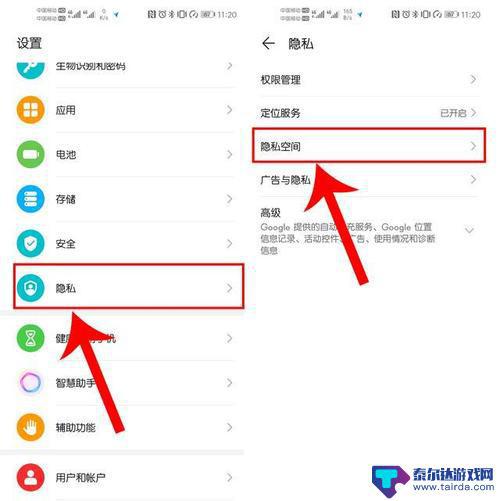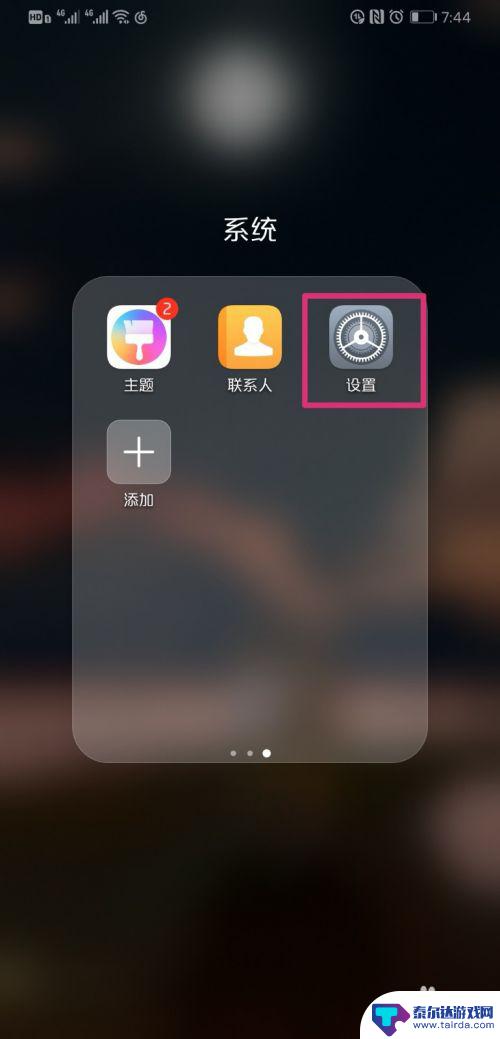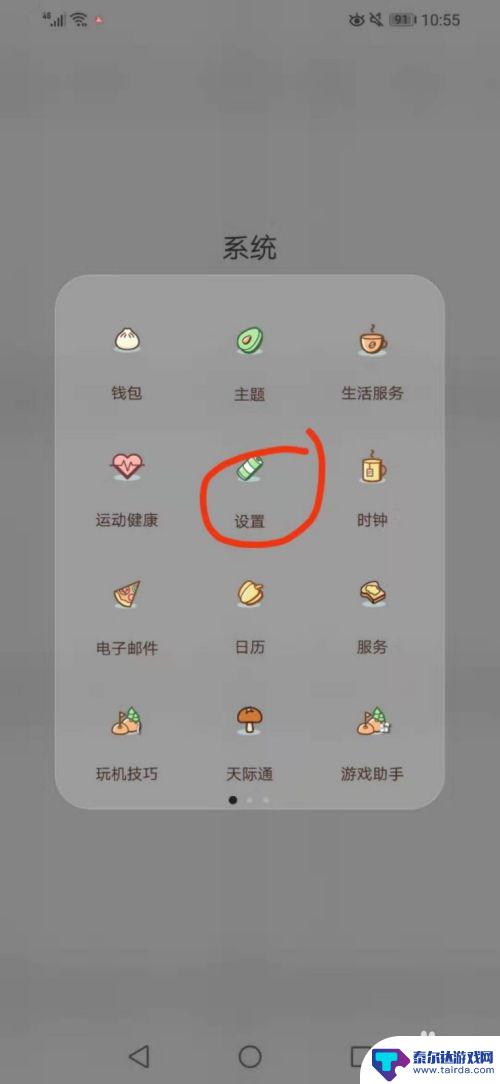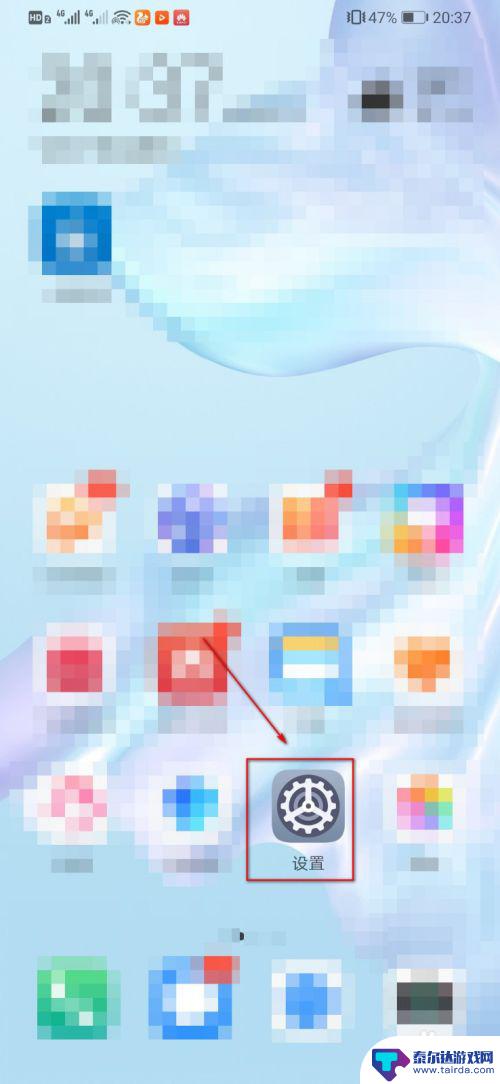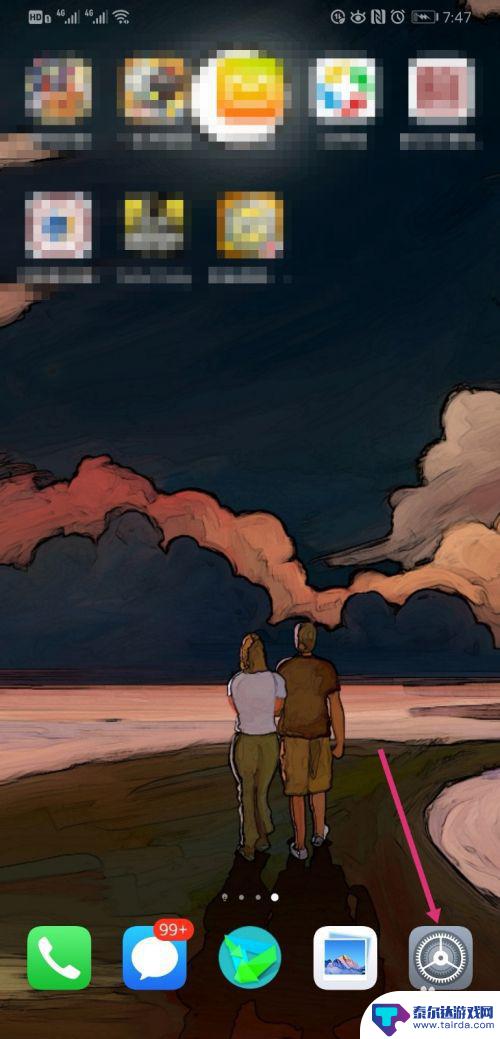华为手机另一个系统在哪里设置的 华为双系统切换教程
华为手机作为一款备受用户喜爱的手机品牌,其强大的性能和稳定的系统备受赞誉,除了常见的系统之外,华为手机还提供了另一个系统,让用户可以根据自己的需求灵活切换。对于一些用户来说,他们可能不清楚这个另一个系统在哪里设置,或者如何进行华为双系统的切换。针对这个问题,我们将在本文中为大家详细介绍华为手机双系统的设置方法和切换教程,让用户能够更好地利用华为手机的双系统功能。无论是为了提高工作效率还是享受娱乐时光,华为手机的双系统将为您带来更多便利和选择。
华为双系统切换教程
操作方法:
1.在主系统中先设置指纹,之后,在主系统中打开设置。
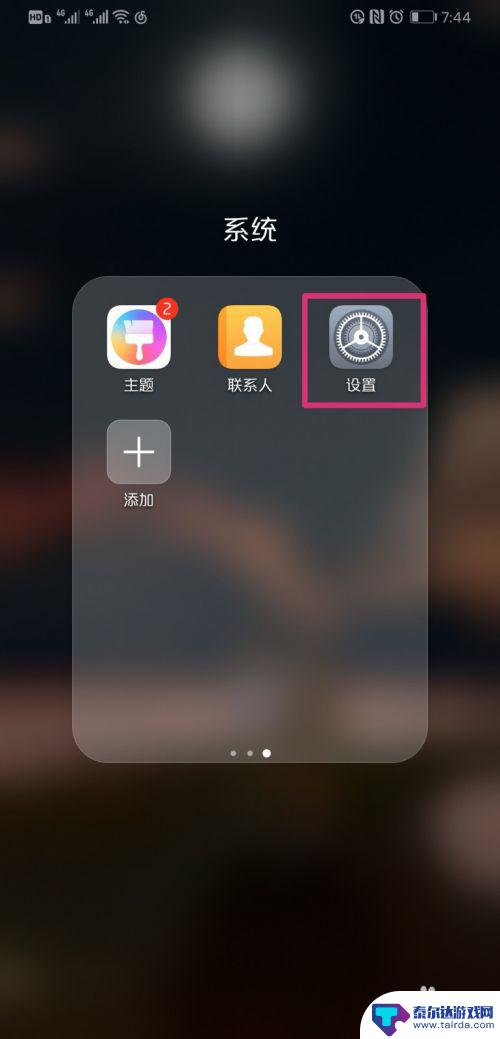
2.进入设置界面后,点击安全和隐私。
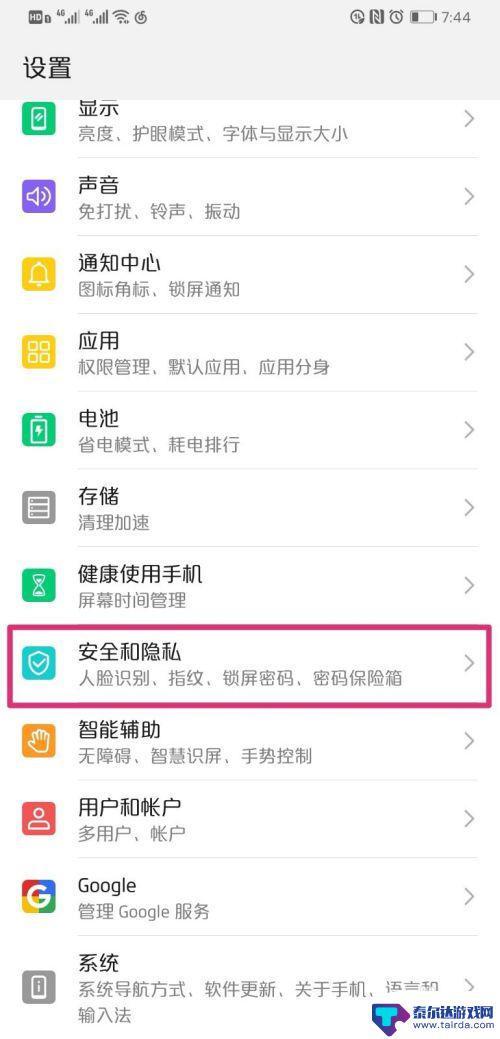
3.页面跳转到安全和隐私界面,点击隐私空间。
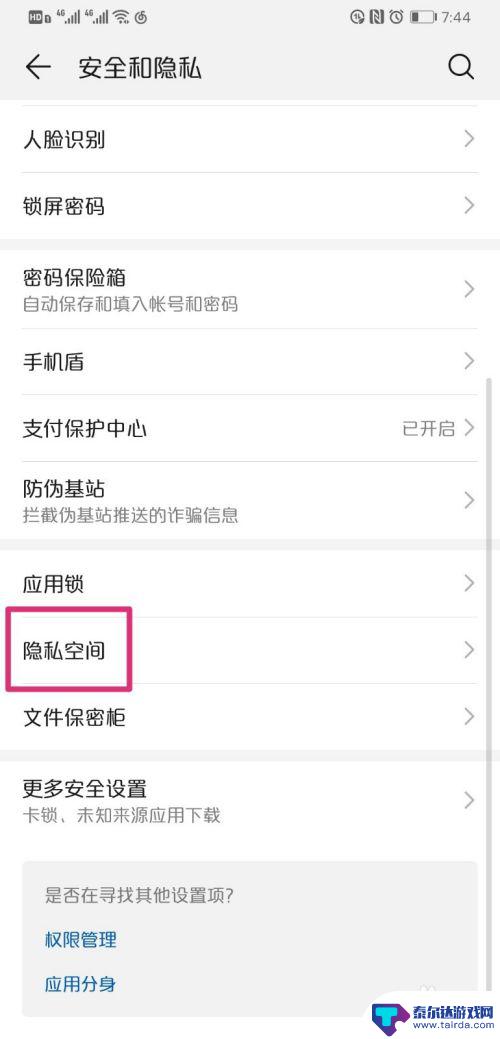
4.进入隐私空间后,点击进入。
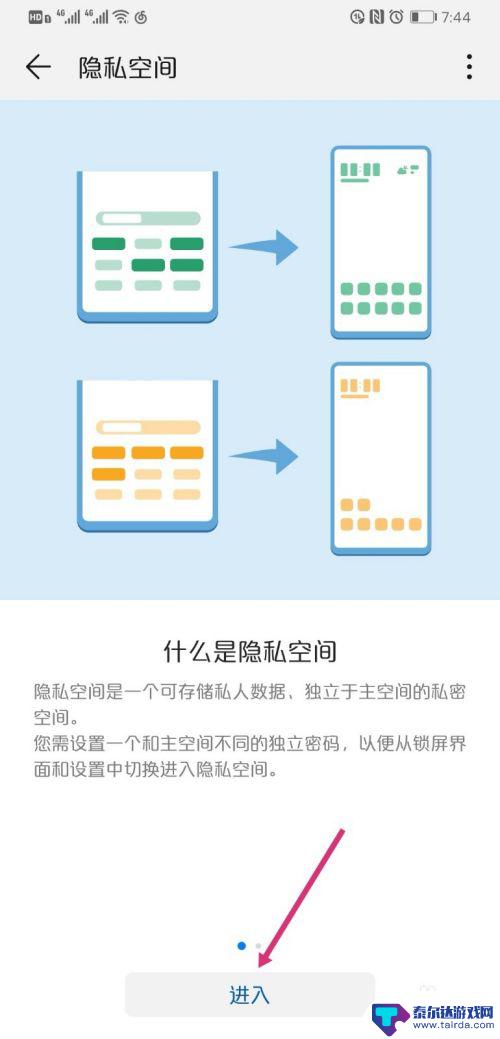
5.页面弹出副系统的密码输入框,输入密码。
密码输入正确之后,就进入到副系统的桌面了。
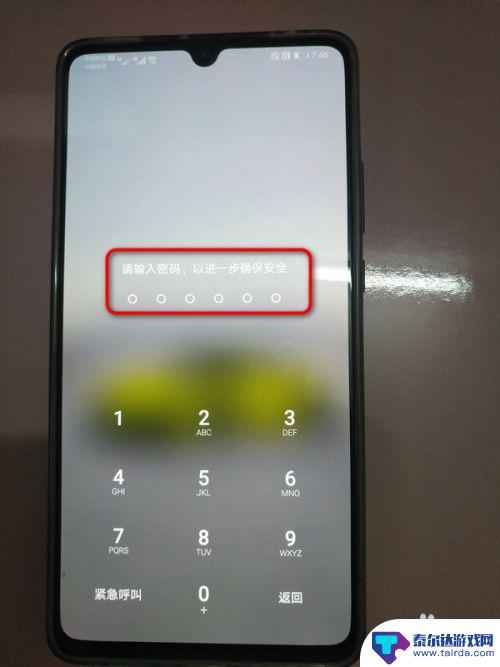
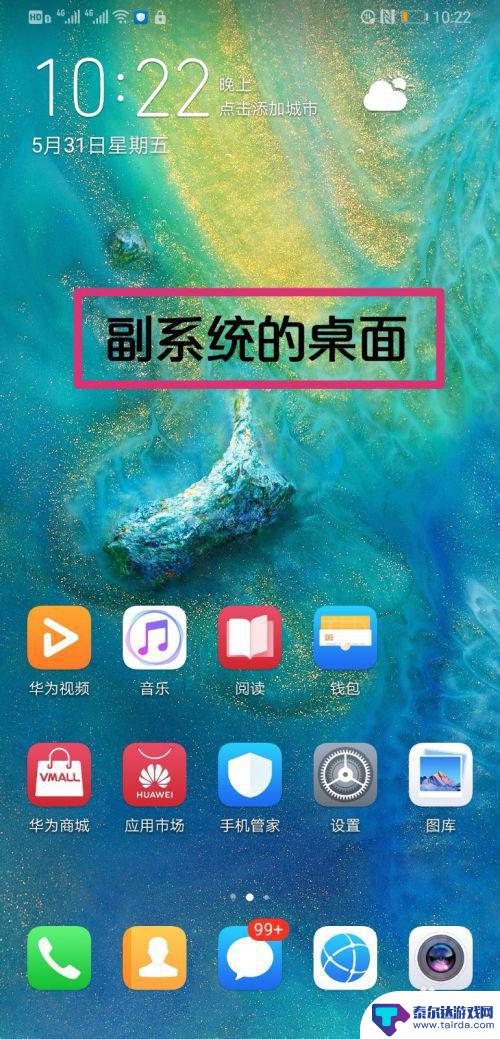
6.在副系统中,打开设置,再点击添加其他指纹。
注意:两个系统的指纹不能设置成一样。
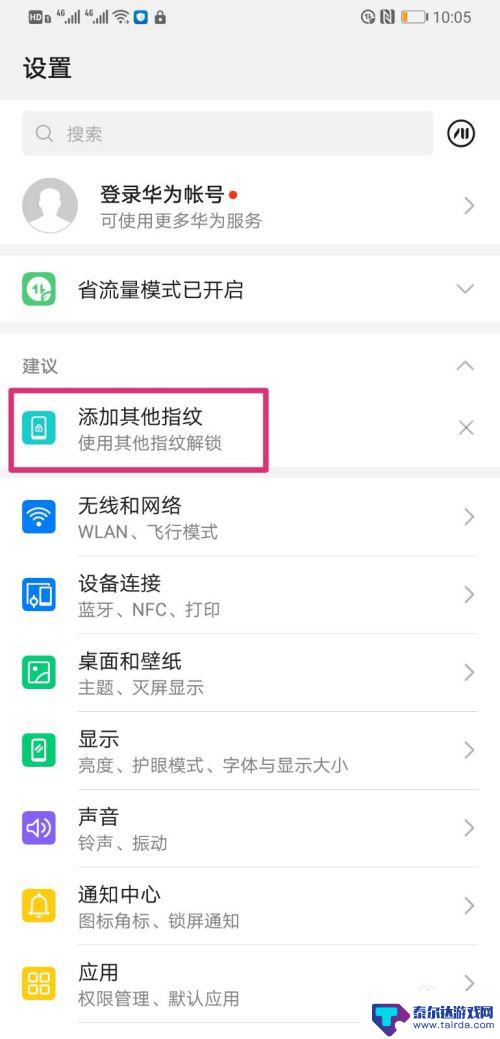
7.副系统的指纹录入成功之后,按下锁屏键。
华为手机锁屏后,分别用不同的指纹解锁屏幕。就可以分别进入主、副系统了。
也就是说,用不同的指纹解锁屏幕,就可以快速切换华为双系统了。
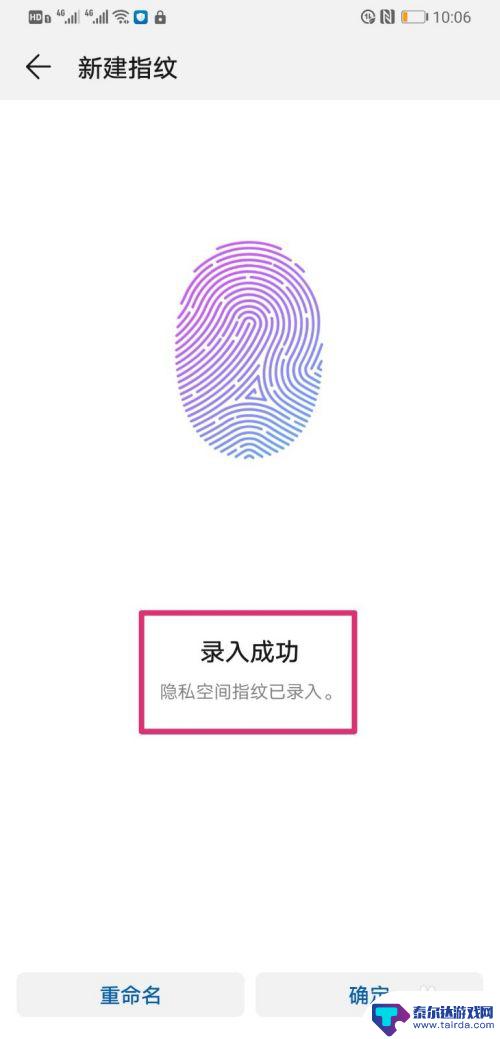
以上就是华为手机另一个系统的设置方法的全部内容,如果有任何疑问,请按照以上步骤进行操作,希望这些信息对大家有所帮助。
相关教程
-
华为手机两个模式怎么切换 华为双系统设置步骤
华为手机是目前市场上备受瞩目的手机品牌之一,其独特的双系统功能备受用户喜爱,华为手机的双系统模式可以让用户在同一台手机上同时运行两个操作系统,方便快捷地切换使用。华为手机的双系...
-
华为手机怎么用双系统切换 华为双系统如何切换
华为手机作为全球领先的智能手机品牌之一,其强大的性能和出色的用户体验一直备受消费者的青睐,有时我们可能会面临需要在不同操作系统之间切换的情况。这时,华为手机的双系统功能就能派上...
-
荣耀手机允许修改系统设置 华为手机如何允许应用更改系统设置
荣耀手机允许修改系统设置,为用户带来了更加个性化的使用体验,与此不同华为手机在允许应用更改系统设置方面有着独特的设计。华为手机的系统设置功能经过细致的优化,旨在保护用户的隐私和...
-
华为双卡手机怎样切换到另一个卡 华为手机双卡切换卡1卡2网络数据
在这个信息化时代,手机已经成为我们生活中不可或缺的工具,而对于拥有双卡功能的华为手机用户来说,如何快速方便地切换到另一个卡的网络数据成为了一个常见的问题。华为手机的双卡切换功能...
-
华为手机不更新系统怎么设置 华为手机怎样关闭系统自动更新和系统更新提醒
在数字化时代,手机成为了我们生活中不可或缺的一部分,作为全球知名的手机品牌,华为手机凭借其出色的性能和稳定的系统备受用户青睐。对于一些用户来说,手机系统的自动更新和系统更新提醒...
-
华为手机下方的三个按钮如何显示出来 华为手机导航键设置方法
华为手机的导航键设置方法非常简单,用户只需要打开手机的设置界面,进入系统选项,然后点击系统导航即可找到相应的设置选项,在华为手机下方的三个按钮中,用户可以根据个人喜好选择显示的...
-
怎么打开隐藏手机游戏功能 realme真我V13隐藏应用的步骤
在现如今的智能手机市场中,游戏已经成为了人们生活中不可或缺的一部分,而对于一些手机用户来说,隐藏手机游戏功能可以给他们带来更多的乐趣和隐私保护。realme真我V13作为一款备...
-
苹果手机投屏问题 苹果手机投屏电脑方法
近年来随着数字化技术的飞速发展,人们对于电子设备的需求也越来越高,苹果手机作为一款备受欢迎的智能手机品牌,其投屏功能备受用户关注。不少用户在使用苹果手机投屏至电脑时遇到了一些问...
-
手机分屏应用顺序怎么调整 华为手机智慧多窗怎样改变应用顺序
在当今移动互联网时代,手机分屏应用已经成为我们日常生活中必不可少的功能之一,而华为手机的智慧多窗功能更是为用户提供了更加便利的操作体验。随着应用数量的增加,如何调整应用的顺序成...
-
手机录像怎么压缩 怎样压缩手机录制的大视频
现随着手机摄像功能的不断强大,我们可以轻松地用手机录制高清视频,这也带来了一个问题:手机录制的大视频文件占用空间过大,给我们的手机存储带来了压力。为了解决这个问题,我们需要学会...